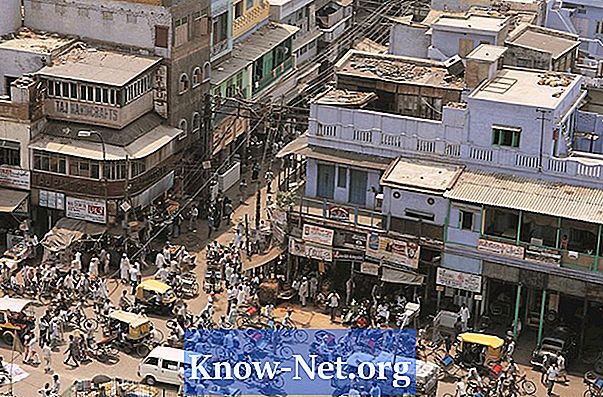เนื้อหา
ไฟล์ GIF ถูกสร้างขึ้นมาสำหรับอินเทอร์เน็ต พวกเขาบีบอัดข้อมูลกราฟิกต่างๆเป็นไฟล์ขนาดเล็กมากประหยัดพื้นที่ดิสก์และแบนด์วิดธ์ พวกเขายังเป็นรูปแบบที่พบมากที่สุดสำหรับภาพเคลื่อนไหวที่เรียบง่ายและศิลปะ กราฟิกทั้งหมดสามารถแปลงเป็น GIF ได้ยกเว้นรูปถ่ายที่มีความละเอียดสูงซึ่งมักจะสูญเสียรายละเอียดเมื่อแปลงแล้ว หากคุณกำลังสร้างเว็บไซต์หรือต้องการเพิ่มความเร็วในการอัพโหลดรูปภาพในบล็อกของคุณขอแนะนำให้ใช้ GIFs การแก้ไข GIF นั้นค่อนข้างง่ายและเกือบจะเหมือนกับการแก้ไขกราฟิกชนิดอื่น ๆ ต่อไปนี้เป็นวิธีแก้ไขไฟล์ GIF
คำสั่ง

-
เปิดไฟล์ GIF ที่คุณต้องการแก้ไขในซอฟต์แวร์ของคุณ คุณสามารถใช้ซอฟต์แวร์ที่ออกแบบมาสำหรับการแก้ไขภาพหรือกราฟิกอื่น ๆ เลือกจาก: a) ไปที่ "ไฟล์"> "เปิด" และนำทางไปยังตำแหน่งที่บันทึก GIF หรือ b) หากคุณอยู่ในไฟล์ GIF คลิกขวาแล้วเลือก "เปิดด้วย" จากนั้นเลือกโปรแกรม การตัดต่อ
-
ทำสำเนาไฟล์ GIF ของคุณ นี่เป็นทางเลือก แต่แนะนำเป็นอย่างยิ่ง โปรแกรมส่วนใหญ่มีตัวเลือก "เลิกทำ" หากคุณทำผิด แต่หลายคน จำกัด จำนวนการกระทำที่จะเลิกทำดังนั้นหากคุณเปลี่ยนใจหรือพบข้อผิดพลาดที่คุณทำหลังจากเริ่มแก้ไขคุณอาจไม่ได้ เป็นไปได้ที่จะกลับไปที่เดิม วิธีที่ง่ายและรวดเร็วในการทำสำเนาคือคลิกที่ "ไฟล์"> "บันทึกเป็น" และบันทึกสำเนาภายใต้ชื่ออื่น
-
ทำการเปลี่ยนแปลงที่ต้องการกับ GIF ของคุณ คุณสามารถทำได้ใน GIF แบบเดียวกับในรูปถ่ายหรือไฟล์กราฟิกอื่น ๆ GIFS ยังเหมาะสำหรับการสร้างภาพเคลื่อนไหว คุณสามารถทำการพิลึกเปลี่ยนสีเพิ่มเลเยอร์วาดที่ด้านบนเพิ่มเอฟเฟ็กต์ตัวกรองหรืออะไรก็ได้ที่คุณต้องการ
-
บันทึก GIF ของคุณในซอฟต์แวร์แก้ไขส่วนใหญ่คุณสามารถคลิก "ไฟล์" และ "บันทึก" เพื่อบันทึกการเปลี่ยนแปลงของคุณ อย่างไรก็ตามขึ้นอยู่กับการเปลี่ยนแปลงที่ทำหรือการตั้งค่าซอฟต์แวร์ของคุณไฟล์ GIF ที่แก้ไขแล้วของคุณจะถูกบันทึกเป็นไฟล์ประเภทอื่นหากคุณไม่ได้เลือกที่จะบันทึกเป็นไฟล์ GIF ตรวจสอบชื่อไฟล์ก่อนที่จะบันทึกเสร็จสิ้นและตรวจสอบให้แน่ใจว่าคุณมีนามสกุล ".gif" หากไม่เป็นเช่นนั้นให้เลือกประเภทไฟล์ของคุณแล้วเปลี่ยนเป็น ".gif" เมื่อคุณบันทึกการเปลี่ยนแปลงแล้วคุณก็พร้อมที่จะใช้ GIF ของคุณแล้ว!
แก้ไขไฟล์ GIF
เคล็ดลับ
- วิธีที่มีประโยชน์ในการติดตามสำเนาต้นฉบับของไฟล์ GIF คือเพียงเพิ่ม "คัดลอก" ในชื่อไฟล์ต้นฉบับ ตัวอย่างเช่นหากคุณมีไฟล์ GIF ชื่อ "Mouse" สำเนาจะถูกบันทึกเป็น "CopyRate"
การเตือน
- ตรวจสอบให้แน่ใจว่าไม่มีการเปลี่ยนประเภทไฟล์จาก GIF เป็นประเภทอื่นก่อนที่จะบันทึกเสร็จ หากมีการเปลี่ยนแปลงเพียงแค่เปลี่ยนกลับเป็น GIF
สิ่งที่คุณต้องการ
- ซอฟต์แวร์แก้ไขภาพถ่ายหรือกราฟิก